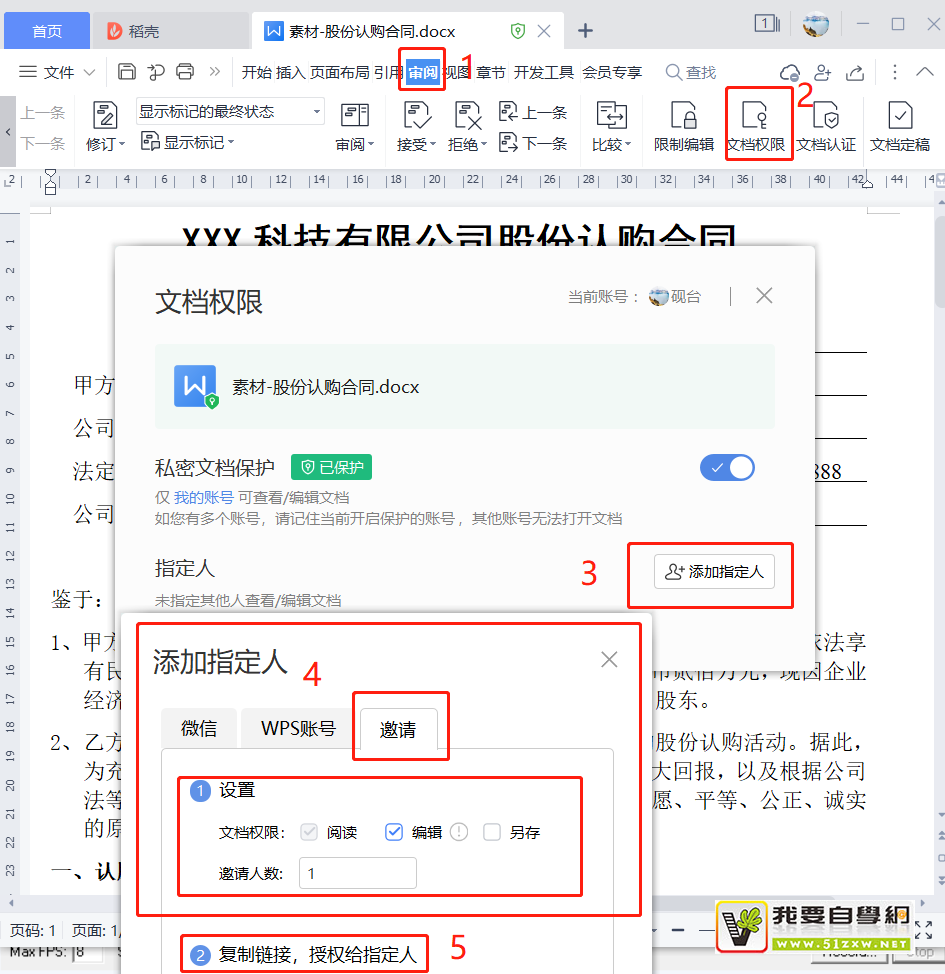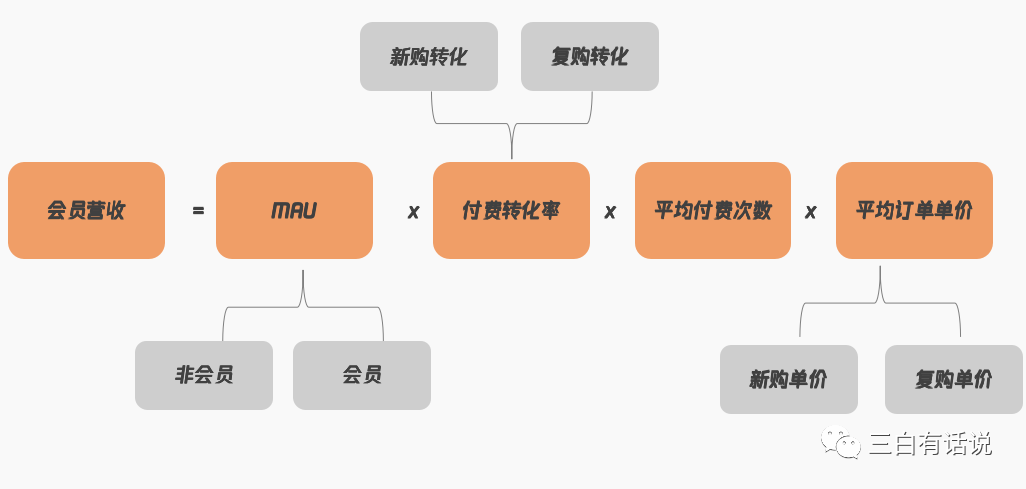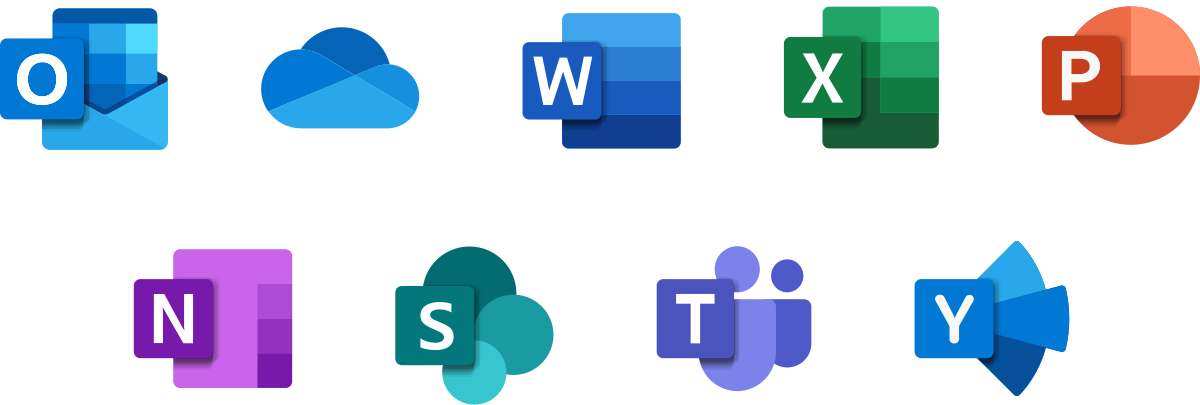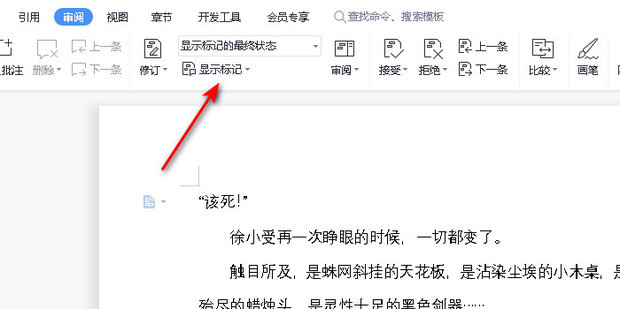在WPS Office中,最核心的查找快捷键是 Ctrl+F。对于Mac用户,对应的快捷键是 Cmd+F。这个组合键可以迅速调出查找窗口,帮助您在文档、表格或演示文稿中快速定位特定的文本、数字或符号。如果需要进行查找并替换操作,则应使用 Ctrl+H(Mac上为 Cmd+H),以实现更高效的内容修改和批量处理。
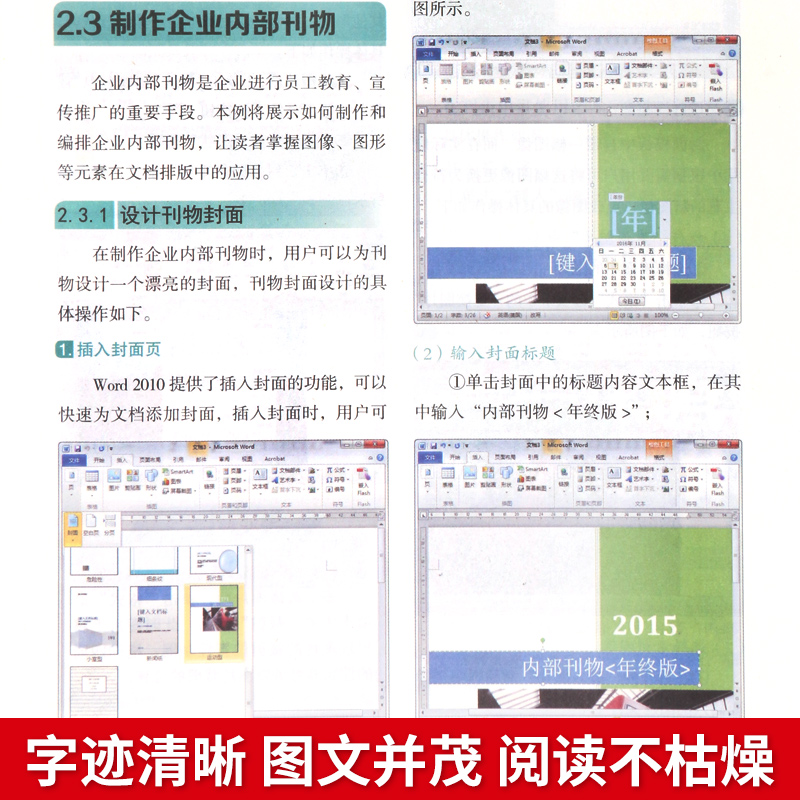
最基础的查找快捷键:Ctrl+F是什么?
在日常的文档处理工作中,从数页甚至数百页的内容中找到一个特定的词语或数据,是一项非常普遍的需求。Ctrl+F (在Mac上为Cmd+F) 是为这个需求而生的通用快捷键,它代表 “Find”(查找)。当您在WPS Writer、Spreadsheets或Presentation中按下这个组合键时,屏幕上会立刻弹出一个查找框或侧边栏。
您只需在输入框中键入想要寻找的关键词,WPS就会自动高亮显示文档中所有匹配的结果。这个功能不仅限于文本,还可以用于查找数字、特定符号等。它是所有后续高级查找操作的基础,也是提升办公效率的第一步。熟练使用Ctrl+F,意味着您告别了手动滚动屏幕、用肉眼逐行搜索的低效工作方式。
查找与替换的区别:您必须掌握的关键快捷键
如果说Ctrl+F是“寻找”,那么Ctrl+H (在Mac上为Cmd+H) 则是“寻找并改变”。这个快捷键调出的是“查找和替换”对话框,功能更为强大。它允许您在找到特定内容后,用新的内容将其替换掉。这个操作可以是单个替换,也可以是批量替换文档中所有匹配项。
例如,您需要将报告中所有的“公司A”更改为“公司B”,手动修改既耗时又容易遗漏。使用Ctrl+H,您只需在“查找内容”框中输入“公司A”,在“替换为”框中输入“公司B”,然后点击“全部替换”,整个任务瞬间即可完成。理解并区分这两个快捷键的用途至关重要:Ctrl+F用于定位,而Ctrl+H用于修改。它们共同构成了WPS强大的文本处理能力的核心。
WPS各组件中的查找快捷键有何不同?
虽然核心的wps查找快捷键是通用的,但在WPS Office套件的不同组件中,查找功能的具体应用和界面会略有差异,以适应不同类型文档的处理需求。
WPS文字 (Writer) 中的文本精确定位
在WPS Writer中,使用Ctrl+F会打开一个导航侧边栏,它不仅会高亮显示所有匹配的关键词,还会将这些结果以列表形式呈现。您可以点击列表中的任意一项,快速跳转到该词语在文档中的具体位置。而Ctrl+H则打开功能全面的“查找和替换”对话框,支持格式、特殊符号等高级查找与替换选项,非常适合长文档的编辑与校对工作。
WPS表格 (Spreadsheets) 中的数据快速搜寻
在处理满是数据的WPS Spreadsheets时,Ctrl+F同样是定位特定单元格内容的神器。您可以查找数字、文本或公式的一部分。其“查找和替换”功能(Ctrl+H)在数据清洗和整理时尤为有用,例如,批量修正错误的数据条目、统一单位名称或删除特定字符。此外,表格的查找功能还允许您指定搜索范围,如在整个工作簿或仅当前工作表中进行查找。
WPS演示 (Presentation) 中的幻灯片内容查找
在WPS Presentation中,当您需要快速定位某张幻灯片上的特定信息时,Ctrl+F同样有效。它会帮助您在所有幻灯片的文本框、标题和备注中进行搜索。这在修改大型演示文稿时尤其方便,可以确保术语的一致性,或快速找到需要更新的内容。Ctrl+H则能帮助您批量更新演示文稿中的品牌名称、日期或其他常用短语。
如何高效使用“查找和替换”对话框?
仅仅知道快捷键是不够的,掌握“查找和替换”对话框中的高级选项,能让您的工作效率倍增。通过点击对话框中的“更多选项”或“高级”按钮,您可以解锁更精细的搜索能力。
基础选项:区分大小写与全字匹配
两个最常用也最基础的选项是“区分大小写”和“全字匹配”。
- 区分大小写:勾选此项后,查找将变得精确。例如,查找“WPS”将不会匹配到“wps”。这在处理专有名词或代码时非常重要。
- 全字匹配:勾选此项后,WPS将只查找独立的单词。例如,查找“word”将不会匹配到“keyword”中的“word”。这有助于避免不相关的搜索结果,提高查找的准确性。
高级应用:善用通配符与特殊格式
对于更复杂的查找需求,WPS提供了通配符支持。例如,星号(*)可以代表任意数量的字符,而问号(?)可以代表单个字符。假设您想查找所有以“pro”开头、以“t”结尾的单词,可以搜索“pro*t”,结果可能包含“product”、“project”等。
此外,您还可以查找和替换特定的格式,比如将所有加粗的红色字体文本替换为正常的黑色字体文本。这项功能在统一文档样式、清理从网页复制的混乱格式时,表现得极为出色。
查找与替换功能的实用场景
理论知识需要与实践相结合。查找与替换功能在多种日常办公场景中都能发挥巨大作用,极大提升您的工作效率。
批量修正文档中的错别字
写完一份长篇报告后,发现一个反复出现的人名或术语写错了?无需手动一个个修改。使用Ctrl+H,输入错误的词语和正确的词语,点击“全部替换”,一秒钟即可完成所有修正,确保文档的专业性和准确性。
统一文档格式与标点符号
多人协作的文档往往存在格式不统一的问题,例如,有人使用中文逗号“,”而有人使用英文逗号“,”。通过查找和替换功能,您可以快速将所有英文逗号替换为中文逗号,实现全篇标点符号的标准化。同样,您也可以用它来统一文中的空格使用规范。
快速删除多余的空格或换行符
从其他地方复制粘贴到WPS的文本,常常会夹带多余的空格或不必要的换行符,影响排版美观。利用查找和替换,您可以查找连续两个空格并将其替换为一个空格,或者查找特定的换行符(如^p)并将其删除或替换为空格,从而快速整理版面。
Mac用户专属:WPS查找快捷键详解
对于使用Mac系统的用户,WPS Office提供了与原生macOS体验无缝衔接的操作方式。核心区别在于将Windows系统中的Ctrl键替换为Command (Cmd) 键。以下是Mac用户需要掌握的核心查找快捷键:
| 功能 | Mac快捷键 | Windows快捷键 | 描述 |
|---|---|---|---|
| 查找 | Cmd + F | Ctrl + F | 打开查找功能,快速定位内容。 |
| 查找和替换 | Cmd + H | Ctrl + H | 打开查找和替换对话框,进行批量修改。 |
| 定位 | Cmd + G | Ctrl + G | 打开定位功能,可跳转到指定页、行或对象。 |
除了这些基础快捷键,WPS for Mac的界面设计也深度融合了macOS的风格,确保用户能够获得流畅、直观的操作体验。如果您是Mac用户,请记住将所有常见的Ctrl快捷键思维切换为Cmd键。
WPS查找快捷键失灵了怎么办?
偶尔会遇到快捷键没有反应的情况,这通常不是软件的缺陷,而可能是由其他原因造成的。首先,检查您的输入法状态。某些输入法可能会占用Ctrl+F等全局快捷键,尝试切换到英文输入法再试一次。其次,检查是否有其他后台软件(如截图工具、词典软件)设置了相同的快捷键,导致冲突。关闭可疑的软件可以解决问题。最后,如果问题依然存在,可以尝试在WPS的设置中恢复默认快捷键配置,或重新启动WPS程序。
提升WPS操作效率的查找技巧
要想成为WPS高手,除了基础操作,一些高级技巧能让您的查找效率更上一层楼。在查找框中,通常有“上一个”、“下一个”的按钮,让您可以在所有匹配结果之间轻松跳转。此外,利用“查找所有”功能,WPS会将所有匹配项在一个列表中清晰展示,让您对内容的分布一目了然。结合高级搜索选项,如“使用通配符”,您可以构建复杂的搜索模式,实现常规方法难以完成的查找任务。
超越查找:其他必备的导航快捷键
查找功能通常用于定位,而高效的文档浏览还需要其他导航快捷键的辅助。例如,Ctrl+G(Mac上为Cmd+G)可以打开“定位”对话框,让您直接跳转到指定的页码、行号或书签。Ctrl+Home和Ctrl+End则可以快速移动到文档的开头和结尾。将这些导航快捷键与查找功能结合使用,您在文档中的移动和编辑将如行云流水般顺畅。
为何选择WPS Office for Mac处理您的工作?
掌握WPS的查找快捷键是提升效率的有效途径,而选择一个强大的办公套件则是高效工作的基础。WPS Office for Mac 是一款专为苹果用户设计的办公软件,它集文字、表格、演示和PDF处理于一体,完美兼容Microsoft Office格式,让您无需担心文件兼容性问题。
它不仅提供了本文介绍的强大查找与替换功能,还拥有简洁美观的界面、丰富的在线模板和云端同步能力。无论您是学生、教师还是职场人士,WPS Office for Mac都能满足您的所有文档处理需求。更重要的是,您可以免费下载和使用其核心功能,立即体验这款轻便、高效且功能全面的办公解决方案。